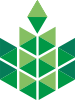Тема 6.1. Основные сведения о табличном процессоре Microsoft Excel 2007
6.1. Основные сведения о табличном процессоре Excel 2007
6.1.1. Зарождение и назначение MS Excel
Идея автоматизации обработки табличных данных возникла у студента Гарвардского университета (США) ДенаБриклина в 1979 году. Выполняя утомительные вычисления с помощью бухгалтерских книг, он и его друг Боб Фрэнкстон, который хорошо разбирался в программировании, разработали первую электронную таблицу (ЭТ), названную ими VisiCalc. Эта программа вскоре стала очень популярной.
Затем появились OmniCalc, SuperCalc и др. Работа с табличными процессорами была настолько упрощена, что одна из самых массовых и популярных ЭТ так и называлась: Lotus 1-2-3 – в том смысле, что пользоваться ЭТ стало столь же просто, как ввести числа 1, 2 и 3!
Создав свой знаменитый офисный пакет программ Microsoft Office, корпорация Microsoft ввела в его состав табличный процессор MS Excel. Нынешний MS Excel 2007 – достойный продолжатель целого поколения программ для обработки табличных данных. Поскольку Excel 2007 входит в офисный пакет Microsoft Office, то многие его средства практически аналогичны таковым у описанного выше текстового процессора Word 2007.
Основное назначение Excel – работа с рабочими листами, которые представляют собой двумерные ЭТ с расширенными возможностями. В такие таблицы могут помещаться не только числовые данные разных форматов, но и текстовые данные и даже расчетные формулы. Главное преимущество электронных таблиц состоит в возможности мгновенного пересчета всех данных, связанных формульными зависимостями, при изменении содержания любой ячейки таблицы. Для этого в состав Exel входит табличный процессор, и сама программа обычно называется табличным процессором.
Однако Excel – это не просто средство работы с таблицами. Рабочие листы в Excel объединяются в книги (трехмерные таблицы), что позволяет работать с весьма разнообразными данными сложной структуры, что обычно имеет место в нашей жизни. При этом каждая книга может быть сохранена в виде файла. На базе Excel удобно строить простые базы данных, например, телефонные справочники, прайс-листы для продукции любого вида, каталоги и т. д. В таблицы можно вводить графические диаграммы самого изысканного вида.
Однако в области математических вычислений Excel уступил место новейшим системам компьютерной математики. В связи с этим изучение пакета Excel ограничено подготовкой и визуализацией электронных таблиц и баз данных.
Загрузка Excel ничем не отличается от таковой для текстового редактора Word. Ее можно выполнить многими способами - при помощи кнопки Пуск - Программы, щелкнув мышью по ярлыку Excel на рабочем столе или в панели задач или активизировав файл какой-либо книги с расширением .xls. После загрузки появляется окно процессора.

Рис.6.1. Окно табличного процессора Excel
Окно программы включает в себя следующие элементы строка заголовка, лента меню, панели инструментов, поле имени, строка формул, строка состояния, поле названия рабочей книги, активный лист рабочей книги, кнопка выделения всего листа (находится в левом верхнем углу листа, между номерами строк и номерами столбцов), активная (текущая) ячейка, номер столбца, номер строки. На рисунке выделены Панель быстрого доступа - панель инструментов, содержащая кнопки, предназначенные для быстрого выбора определенной команды, а также Строка формул – строка, включающая в себя элементы, предназначенные для обработки содержимого ячейки.
Книга обычно содержит 3 листа. Каждый лист имеет имя. Лист содержит 16384 столбцов и 1048576 строк. Столбцы именуются буквами английского алфавита. Заголовок столбца содержит от одного до трех символов. Первый столбец имеет имя А, последний – XFD. Строки именуются арабскими цифрами.
Главный элемент пользовательского интерфейса Microsoft Excel 2007 представляет собой ленту, которая идет вдоль верхней части окна каждого приложения. Каждая лента состоит из панелей, на которых, собственно, и расположены инструменты для работы с электронными таблицами. Как правило, на панель вынесены наиболее часто используемые инструменты.
С помощью ленты можно быстро находить необходимые команды (элементы управления: кнопки, раскрывающиеся списки, счетчики, флажки и т.п.). Команды упорядочены в логические группы, собранные на вкладках.
Рис.6.2. Фрагмент окна Microsoft Excel 2007.
Вкладка Главная, которая открывается по умолчанию после запуска, содержит элементы, которые могут понадобиться на начальном этапе работы, когда необходимо набрать, отредактировать и отформатировать текст.
Вкладка Вставка предназначена для вставки в документы различных объектов. И так далее.
Вкладка Разметка страницы предназначена для установки параметров страниц документов.
Вкладка меню Формулы предназначена для вставки и редактирования формул и изменения связанных с ними опций.
Вкладка Рецензирование предназначена для проверки правописания, создания примечаний и внесения различных изменений.
На вкладке Разработчик собраны средства создания макросов и форм, а также функции для работы с XML.
Вкладка Надстройки содержит элементы панелей инструментов, созданных в предыдущих версиях Excel. Каждая панель инструментов занимает отдельную строку ленты вкладки.
Элементарный фрагмент таблицы называют ячейкой. Положение ячейки на пересечении столбца и строки называется ее адресом. Адрес состоит из номера столбца (буква или две буквы) и номера строки (только цифра). Например, С5 – это адрес ячейки с номером столбцаС(третьим по порядковому номеру) и номером строки 5. При этом подразумевается, что адрес относится к текущему листу. В общем случае впереди адреса надо указать еще и номер листа с восклицательным знаком, например, Лист1!С5.
Итак, отличительной чертой интерфейса Excel является текущий лист в форме электронной ЭТ с множеством ячеек, в которые можно вводить данные. Содержимым ячеек могут быть тексты, числа и иные данные.
Если содержимое включает цифры и общепринятые для численных вычислений символы (например, +,–,*,/,% и т. д.), то оно распознается как число. Над таким содержимым могут выполняться математические операции. Числа могут быть представлены в типовых форматах, например, 1, 1.23, –123, 100 р. (сто рублей), 57%, 123Е–2 (Е отделяет мантиссу от порядка в числах с плавающей точкой) и т. д. Диапазон чисел огромен: от –1Е–307 до 9.9999...ЕЗ07. Численные данные могут фигурировать в выражениях, например, 2+3*4 будет вычислено как 14.
Если в ячейку введено длинное число, то в этой ячейке отображаются символы ####. Это означает, что текущая ширина столбца слишком мала для отображения числа полностью. Дважды щелкнув мышью по правой границе заголовка столбца, можно расширить его.
Данные, представленные буквами, являются строковыми и рассматриваются как текст, даже если они содержат цифры, например, "Тел. 12-34-56" или "ул. Петровская, 13, кв. 5".Кавычки позволяют представить даже числа как строковые данные. Естественно, что такие данные, например "2+3*4" уже не вычисляются. Строковые данные по умолчанию выравниваются по левому краю и могут форматироваться.
Для ввода данных в ячейку надо выделить ее, например, щелчком мыши. Ячейка при этом окаймляется жирной черной рамкой. Затем надо ввести данные в соответствии с их форматом записи. Для ввода примечания проще всего использовать команду Добавить примечание в контекстном меню правой клавиши мыши. Наличие примечания отмечается красным уголком в правом верхнем углу ячейки. Если навести на него маркер мыши, то появится всплывающая подсказка с текстом.
Данные можно вводить прямо в ячейки или в сроку ввода над таблицей, выделив ячейку мышью. При вводе данных в одну ячейку после нажатия клавиши Enter маркер ввода переместится автоматически в следующую ячейку. Есть и ряд возможностей автоматического заполнения ячеек таблицы, которые мы рассмотрим чуть позже.
По ячейкам таблицы можно перемещаться разными способами, которые (как и средства выделения ряда ячеек) подобны применяемым в текстовом процессоре Word. Помимо перемещения прямо в нужную ячейку мышью полезно перемещение в соседнюю справа или слева ячейку клавишей Tab и Shift+Tab. Клавиши перемещения курсора, PgUp и PgDn, а также Ноmе и End также могут использоваться для перемещения выделения по всей таблице. Для ускорения перемещения надо использовать эти клавиши вместе с нажатой клавишей Ctrl. А комбинации клавиш Alt+PgUp и Alt+PgDn используются для переключения к левой и правой экранным страницам (их размеры ограничены размером экрана).
В ЭТ существует понятие блока ячеек, также имеющего свой уникальный адрес. Блок ячеек – группа соседних ячеек. Блок ячеек может состоять из одной ячейки, строки (или ее части), столбца (или его части), а также последовательности строк или столбцов (или их частей).
Обращение к одной или к блоку ячеек ЭТ называется ссылкой. При ссылке на одну ячейку достаточно указать ее адрес, например, Лист5!С123. Однако Excel позволяет ссылаться и на множество ячеек, используя символы двоеточия, точки с запятой и пробела, а также их комбинации. Так, можно создавать одиночные ссылки, диапазоны и прямоугольники ссылок, формировать ссылки с объединенными и пересекающимися областями. Указание блока ячеек важно для выполнения команды, в отношении которых она должна быть выполнена. Описывается блок ячеек указанием адреса одной из диагональных ячеек, затем знак : и затем адрес второй диагональной ячейки, например блок A1:E7.
Ссылки можно формировать и выделением ячеек таблицы мышью. Так, если нужно выделить любое число ячеек, даже не связанных общими границами или углами, то нужно при нажатой клавише Ctrl пощелкать мышью по нужным ячейкам.